 SD卡里面的数据如何备份?查找简单的方法可选择
SD卡里面的数据如何备份?查找简单的方法可选择
SD卡里面的数据如何备份?SD卡是内存卡其中的一个典型代表,具有携带方便、使用频率高等特色,所以一般里面存储着量也会变得非常多,例如:家庭照片、工作资料等。而很多时候,因为SD卡存储空间有限,并且会经常提示空间不足的问题,就需要对其中的数据做好备份的操作。那么,SD卡里面的数据该如何备份呢?请不要担心,下面就来分享四个方法,如果说您在查找简单的方法,可以选择试下。

一、复制粘贴备份数据
大家都知道,SD卡的使用过程中,经常会出现各种故障或者操作失误,所以平常办公时候的一些操作,就可以完成备份的操作,以此避免数据丢失的问题发生。以“移动硬盘”设备为例:首先,应该找到一个剩余设备充足的移动硬盘设备,并将其连接到电脑设备上。如果是首次连接,电脑可能会提示您安装驱动程序。然后,将需要备份的数据打包,并将其复制到移动硬盘当中做好保存,待后期需要直接复制出来继续使用即可。

二、专业软件备份数据
如果说您的SD卡里面需要备份的数据量很大,那么选择第一个方法传输所需时间就会很多,所以就可以试下专业的数据备份软件来试试看。以“Disksync”软件为例:将需要备份的SD卡连接到电脑上,可以百度搜索“Disksync”,并将其安装到软件当中双击打开,我们需要做的是新建一个备份数据的任务。首先,选择需要备份数据所在的位置,紧接着对数据传输的方式,以及备份数据的存储目录进行设置。最后,在没有其它设置需求的前提下,点击右侧的“开始备份”按钮即可。
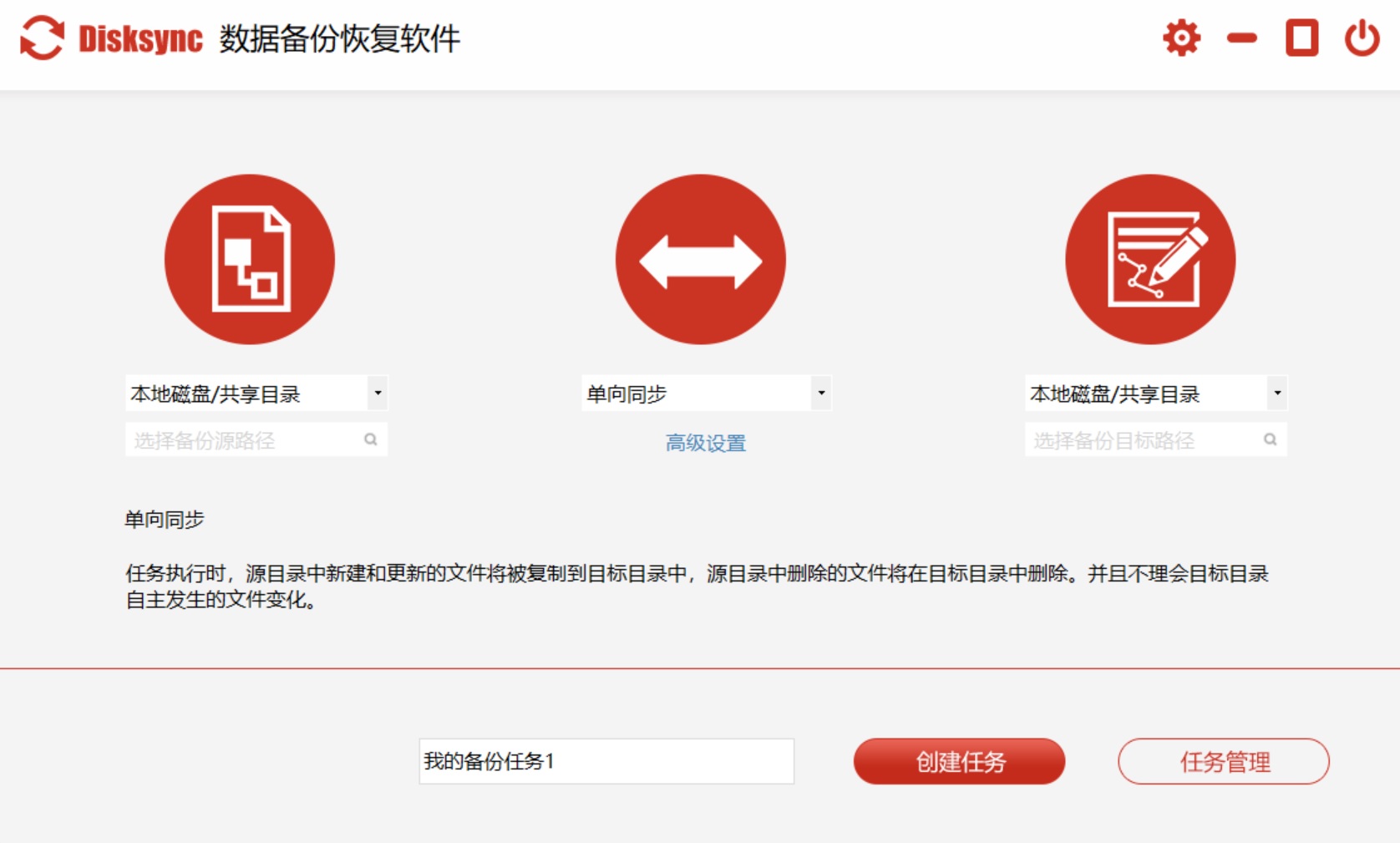
三、简单功能备份数据
当然了,做好SD卡的数据备份操作,还可以选择一些常见工具内置的简单功能来完成,例如:日常大家使用的百度网盘工具,其中内置的功能也是比较好用的。首先,可以直接运行网盘,并登录好自己的账号。然后,在左侧的“工具”菜单中找到“文件备份”的选项。最后,设置一下对应的菜单,并直接点击“开始备份”操作即可。当然,如果说您是移动端的用户,也可以按照此步骤继续操作即可。
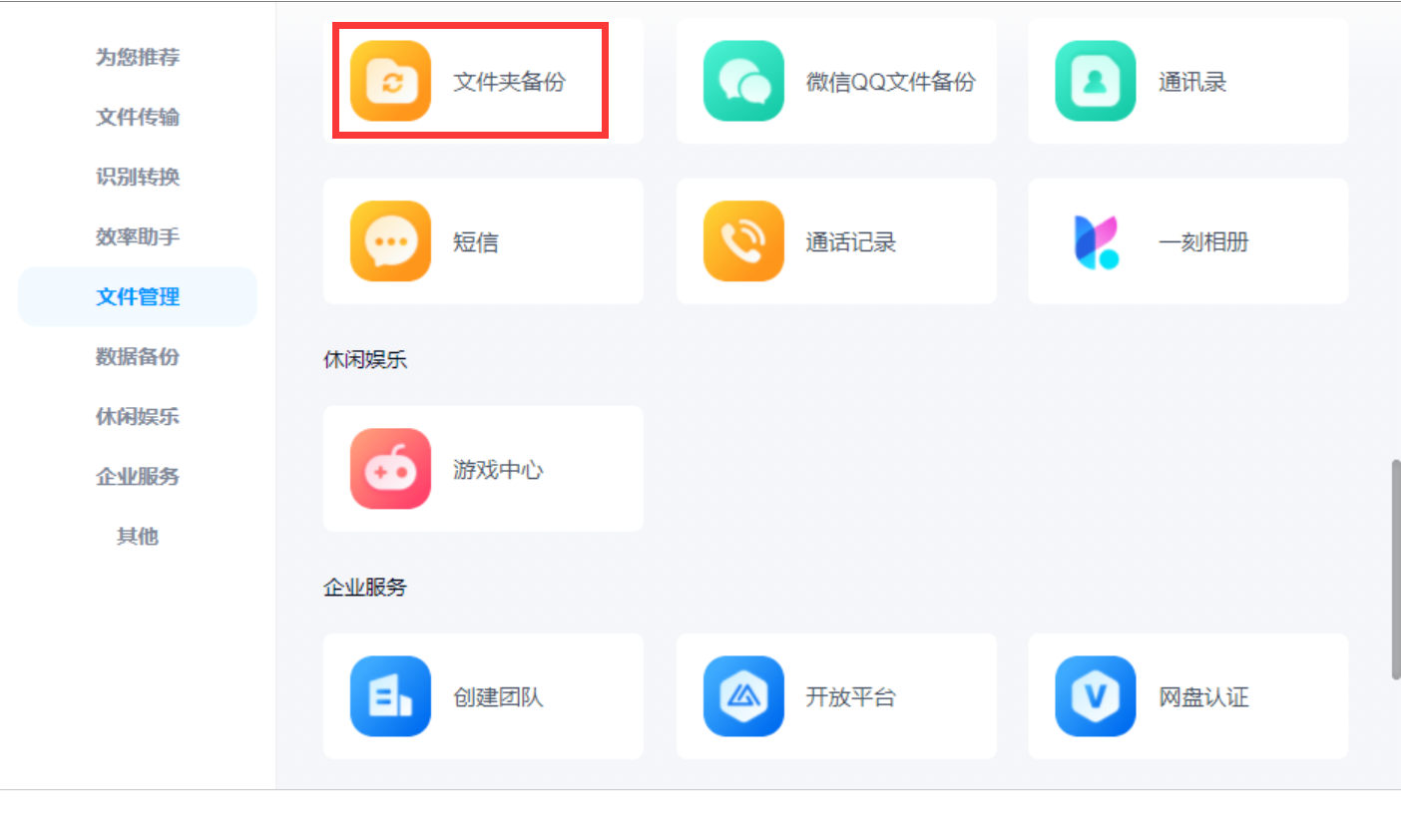
四、其它工具备份数据
除了上面分享的三个方法以外,大家还可以选择一些其它的工具,来将SD卡里面的数据做好备份的操作。例如:日使用的杀毒软件也具备了一些办公常用功能,当然也有咱们需要的备份数据的功能。首先,可以直接打开电脑上的电脑管家工具,并在左侧点击“工具”菜单中的“文档”选项。然后,单击一下“文档守护者”功能,并在弹出的新窗口内,按照系统提示进行相关的操作即可。
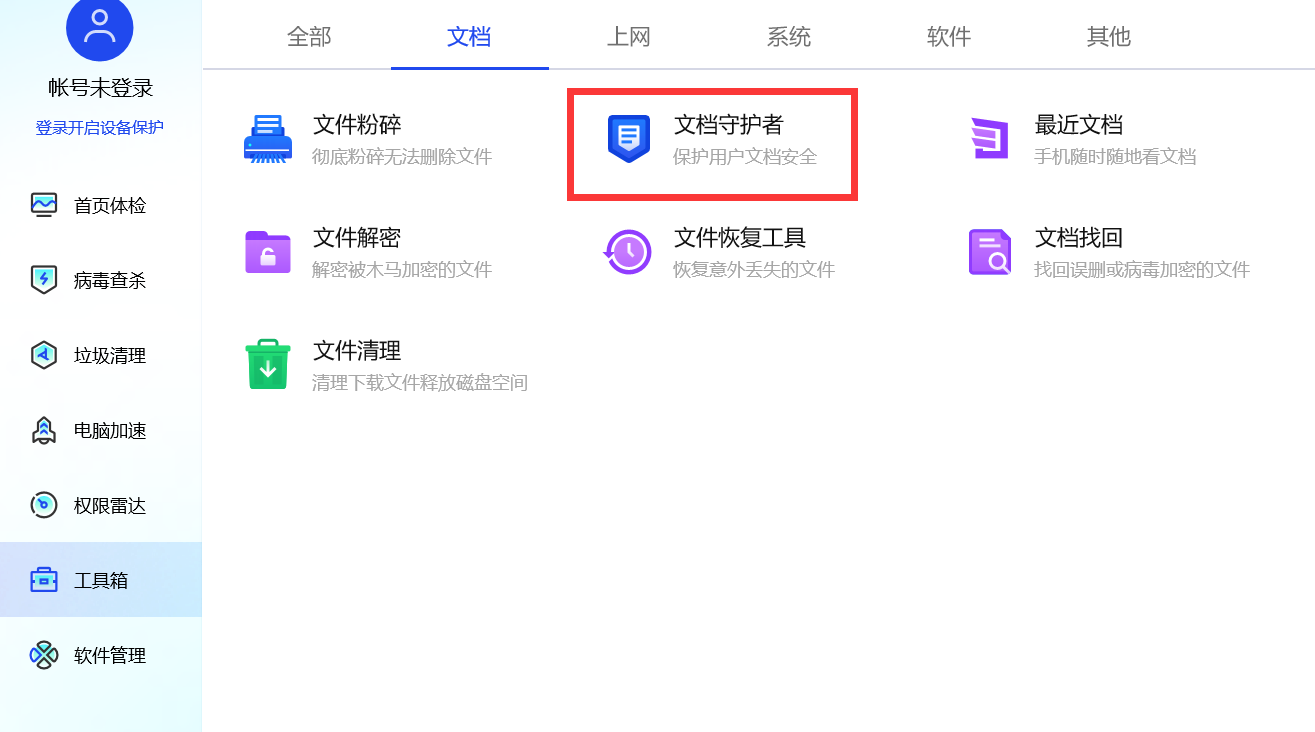
关于SD卡里面数据备份的方法,小编就为大家分享到这里了,希望您在看完之后,问题可以得到一定的解决。其实,在当前大家使用的设备里面,绝大多数都需要做好备份的操作。原因也很简单,因为数据丢失的问题时常会发生,想要在源头上解决问题,就得这样去操作。温馨提示:如果您在使用Disksync这款软件的时候遇到问题,请及时与我们联系,祝您SD卡里面的数据备份操作成功。



